如何在Matplotlib中在绘图上放置表格
参考: How can I place a table on a plot in Matplotlib
在数据可视化的过程中,有时我们需要在图表中添加表格来直观地展示数据。Matplotlib是一个强大的Python绘图库,它提供了在图表上添加表格的功能。本文将详细介绍如何在Matplotlib中创建和定制表格,并将其放置在绘图上。
基础表格的创建
在Matplotlib中,table函数可以用来创建表格。下面是一个简单的示例,展示了如何创建一个基础的表格并将其放置在绘图上。
import matplotlib.pyplot as plt
# 示例数据
data = {'日期': ['2023-01-01', '2023-01-02', '2023-01-03'],
'访问量': [1234, 2345, 3456]}
# 创建图表
fig, ax = plt.subplots()
# 在图表上添加表格
table = plt.table(cellText=data.values(),
colLabels=data.keys(),
loc='center')
# 隐藏坐标轴
ax.axis('off')
# 显示图表
plt.show()
调整表格样式
Matplotlib允许我们调整表格的样式,包括字体大小、颜色、边框等。下面的示例代码展示了如何调整表格的一些基本样式。
import matplotlib.pyplot as plt
# 示例数据
data = {'日期': ['2023-01-01', '2023-01-02', '2023-01-03'],
'访问量': [1234, 2345, 3456]}
# 创建图表
fig, ax = plt.subplots()
# 在图表上添加表格,并调整样式
table = plt.table(cellText=data.values(),
colLabels=data.keys(),
loc='center',
cellLoc='center',
colColours=['#FFD700', '#C0C0C0'],
colLoc='center',
fontsize=14,
edges='closed')
# 隐藏坐标轴
ax.axis('off')
# 显示图表
plt.show()
表格定位和尺寸调整
我们可以通过调整表格的位置和尺寸来控制其在图表中的显示方式。下面的示例代码展示了如何定位表格并调整其大小。
import matplotlib.pyplot as plt
# 示例数据
data = {'日期': ['2023-01-01', '2023-01-02', '2023-01-03'],
'访问量': [1234, 2345, 3456]}
# 创建图表
fig, ax = plt.subplots()
# 在图表上添加表格,并调整位置和尺寸
table = plt.table(cellText=data.values(),
colLabels=data.keys(),
loc='bottom',
bbox=[0.25, -0.6, 0.5, 0.3]) # [left, bottom, width, height]
# 隐藏坐标轴
ax.axis('off')
# 显示图表
plt.show()
结合图表和表格
在实际应用中,我们通常需要将表格与图表结合起来使用。下面的示例代码展示了如何在一个折线图旁边添加一个表格。
import matplotlib.pyplot as plt
# 示例数据
dates = ['2023-01-01', '2023-01-02', '2023-01-03']
visits = [1234, 2345, 3456]
# 创建图表
fig, ax = plt.subplots()
# 绘制折线图
ax.plot(dates, visits, label='访问量')
# 添加表格
table_data = [visits]
columns = ['2023-01-01', '2023-01-02', '2023-01-03']
table = plt.table(cellText=table_data,
colLabels=columns,
loc='right')
# 调整图表布局以适应表格
plt.subplots_adjust(right=0.7)
# 显示图例
ax.legend()
# 显示图表
plt.show()
Output:
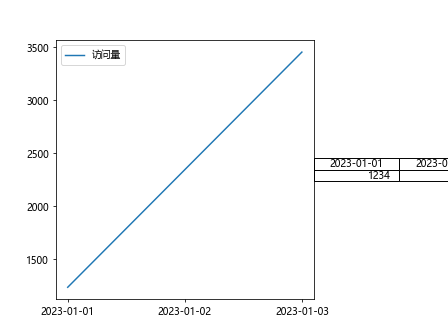
自定义表格单元格内容
我们可以自定义表格中每个单元格的内容,包括添加图标、设置不同的数据格式等。下面的示例代码展示了如何自定义单元格内容。
import matplotlib.pyplot as plt
# 示例数据
data = {'日期': ['2023-01-01', '2023-01-02', '2023-01-03'],
'访问量': [1234, 2345, 3456],
'增长率': ['10%', '20%', '15%']}
# 创建图表
fig, ax = plt.subplots()
# 在图表上添加表格,并自定义单元格内容
table = plt.table(cellText=data.values(),
colLabels=data.keys(),
loc='center',
cellLoc='center')
# 隐藏坐标轴
ax.axis('off')
# 显示图表
plt.show()
使用颜色编码表格
在表格中使用颜色编码可以帮助我们更好地区分数据。下面的示例代码展示了如何为表格的不同行或列设置不同的颜色。
import matplotlib.pyplot as plt
# 示例数据
data = {'日期': ['2023-01-01', '2023-01-02', '2023-01-03'],
'访问量': [1234, 2345, 3456]}
# 创建图表
fig, ax = plt.subplots()
# 在图表上添加表格,并为不同的行设置颜色
colors = ['#FF9999', '#FFFF99', '#99FF99']
table = plt.table(cellText=data.values(),
colLabels=data.keys(),
loc='center',
rowColours=colors)
# 隐藏坐标轴
ax.axis('off')
# 显示图表
plt.show()
合并单元格
在某些情况下,我们可能需要合并表格中的一些单元格以表示更大的数据范围或分类。下面的示例代码展示了如何在Matplotlib中合并单元格。
import matplotlib.pyplot as plt
# 示例数据
data = [['how2matplotlib.com', '1234', '10%'],
['how2matplotlib.com', '2345', '20%'],
['how2matplotlib.com', '3456', '15%']]
# 创建图表
fig, ax = plt.subplots()
# 在图表上添加表格,并合并第一列的单元格
table = plt.table(cellText=data,
colLabels=['网站', '访问量', '增长率'],
loc='center')
# 合并单元格
cell = table.add_cell(-1, 0, 1, 3, text='how2matplotlib.com 总览', loc='center')
cell.set_facecolor('lightgrey')
# 隐藏坐标轴
ax.axis('off')
# 显示图表
plt.show()
Output:
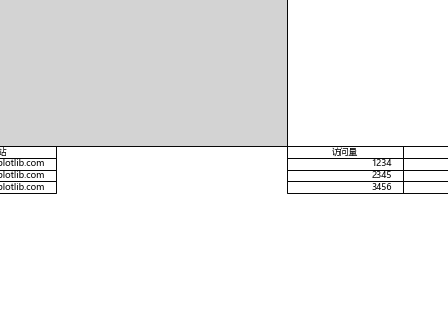
为表格添加标题
有时候,我们需要为表格添加标题以提供更多的信息。下面的示例代码展示了如何为Matplotlib中的表格添加标题。
import matplotlib.pyplot as plt
# 示例数据
data = {'日期': ['2023-01-01', '2023-01-02', '2023-01-03'],
'访问量': [1234, 2345, 3456]}
# 创建图表
fig, ax = plt.subplots()
# 在图表上添加表格
table = plt.table(cellText=data.values(),
colLabels=data.keys(),
loc='top')
# 为表格添加标题
ax.set_title('访问量统计表 - how2matplotlib.com')
# 隐藏坐标轴
ax.axis('off')
# 显示图表
plt.show()
调整表格字体和边框
为了使表格更具可读性和美观性,我们可以调整表格的字体样式和边框。下面的示例代码展示了如何调整字体和边框。
import matplotlib.pyplot as plt
# 示例数据
data = {'日期': ['2023-01-01', '2023-01-02', '2023-01-03'],
'访问量': [1234, 2345, 3456]}
# 创建图表
fig, ax = plt.subplots()
# 在图表上添加表格,并调整字体和边框
table = plt.table(cellText=data.values(),
colLabels=data.keys(),
loc='center',
cellLoc='center',
colLoc='center',
edges='horizontal',
fontsize=12)
# 设置表格字体样式
table.auto_set_font_size(False)
table.set_fontsize(10)
table.scale(1.2, 1.2) # 调整表格大小
# 隐藏坐标轴
ax.axis('off')
# 显示图表
plt.show()
在表格中使用图像
在某些情况下,我们可能希望在表格中嵌入图像。虽然Matplotlib的表格功能不直接支持嵌入图像,但我们可以通过一些技巧来实现。以下示例代码展示了如何在表格旁边显示图像。
import matplotlib.pyplot as plt
import matplotlib.image as mpimg
# 加载图像
img = mpimg.imread('example.png')
# 创建图表
fig, ax = plt.subplots()
# 显示图像
ax.imshow(img)
# 示例数据
data = {'信息': ['图像1', '图像2', '图像3'],
'描述': ['描述1', '描述2', '描述3']}
# 在图表旁边添加表格
table = plt.table(cellText=data.values(),
colLabels=data.keys(),
loc='right')
# 调整布局
plt.subplots_adjust(right=0.7)
# 隐藏坐标轴
ax.axis('off')
# 显示图表
plt.show()
结论
通过本文的介绍,我们了解了如何在Matplotlib中创建和定制表格,并将其与图表结合使用。通过调整表格的位置、样式和内容,我们可以使数据的展示更加直观和有效。
 极客笔记
极客笔记